Cadence版图设计
- 格式:pdf
- 大小:1.16 MB
- 文档页数:78
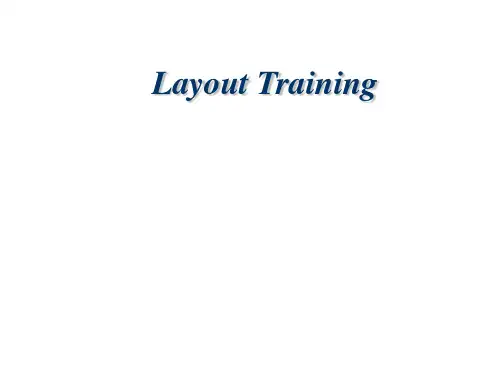
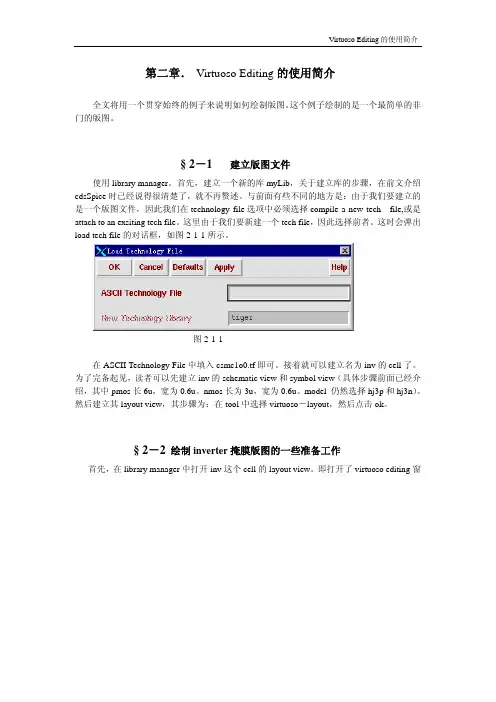
第二章.Virtuoso Editing的使用简介全文将用一个贯穿始终的例子来说明如何绘制版图。
这个例子绘制的是一个最简单的非门的版图。
§ 2-1 建立版图文件使用library manager。
首先,建立一个新的库myLib,关于建立库的步骤,在前文介绍cdsSpice时已经说得很清楚了,就不再赘述。
与前面有些不同的地方是:由于我们要建立的是一个版图文件,因此我们在technology file选项中必须选择compile a new tech file,或是attach to an exsiting tech file。
这里由于我们要新建一个tech file,因此选择前者。
这时会弹出load tech file的对话框,如图2-1-1所示。
图2-1-1在ASCII Technology File中填入csmc1o0.tf即可。
接着就可以建立名为inv的cell了。
为了完备起见,读者可以先建立inv的schematic view和symbol view(具体步骤前面已经介绍,其中pmos长6u,宽为0.6u。
nmos长为3u,宽为0.6u。
model 仍然选择hj3p和hj3n)。
然后建立其layout view,其步骤为:在tool中选择virtuoso-layout,然后点击ok。
§ 2-2绘制inverter掩膜版图的一些准备工作首先,在library manager中打开inv这个cell的layout view。
即打开了virtuoso editing窗图2-2-1 virtuoso editing窗口口,如图2-2-1所示。
版图视窗打开后,掩模版图窗口显现。
视窗由三部分组成:Icon menu , menu banner ,status banner.Icon menu(图标菜单)缺省时位于版图图框的左边,列出了一些最常用的命令的图标,要查看图标所代表的指令,只需要将鼠标滑动到想要查看的图标上,图标下方即会显示出相应的指令。

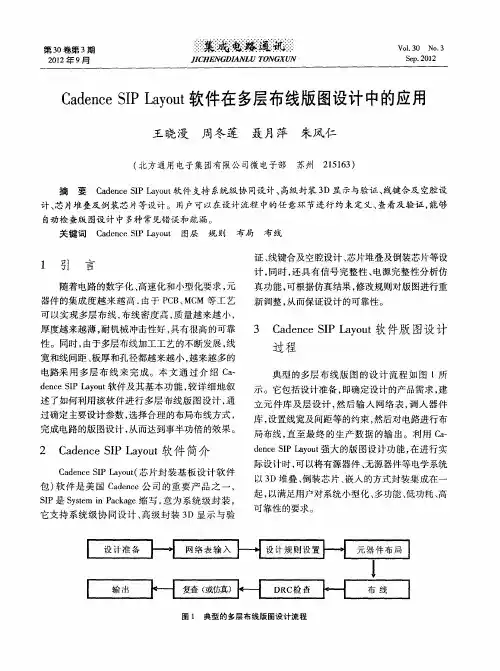
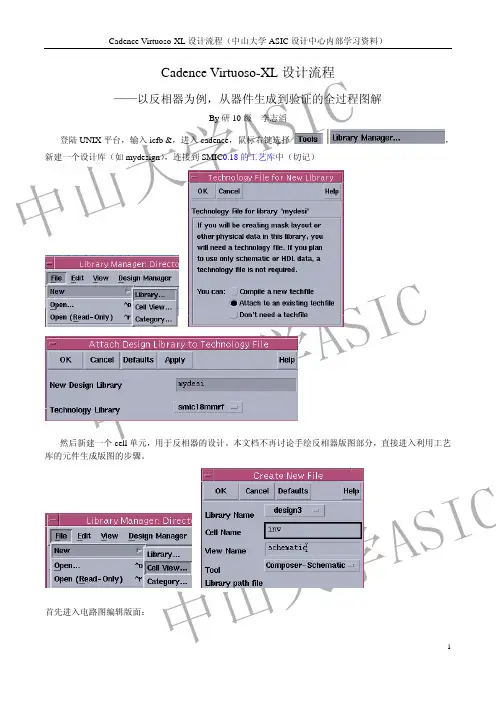
中山大学A S IC中山大学A S IC中山大学A S ICCadence Virtuoso-XL设计流程——以反相器为例,从器件生成到验证的全过程图解By研10级李志滔登陆UNIX平台,输入icfb &,进入cadence,鼠标右键选择,新建一个设计库(如mydesign),连接到SMIC0.18的工艺库中(切记)然后新建一个cell单元,用于反相器的设计。
本文档不再讨论手绘反相器版图部分,直接进入利用工艺库的元件生成版图的步骤。
首先进入电路图编辑版面:中山大学A S IC中山大学A S IC中山大学A S IC利用add—instance添加元件(快捷键为“i ”,请各位同学自己记住,下面不再重复叙述)。
按browse选择器件,如PMOS(p33)中山大学A S IC中山大学A S IC中山大学A S IC修改参数如下:主要是把器件的硅栅长度和宽度修改一下,长350nm,宽1um。
然后在主界面点击一下即生成一个器件,如图:同样生成一个NMOS,参数修改:长度350nm,宽500nm。
生成以后进行连线,得到如图所示的电路:中山大学A S IC中山大学A S IC中山大学A S IC然后添加I/O Pin:或者得到设置三个输入一个输出后得到如图所示:中山大学A S IC中山大学A S IC中山大学A S IC在virtuoso使用gen from source命令生成器件:I/O Pin修改成第一层金属(M1),然后apply中山大学A S IC中山大学A S IC中山大学A S IC接着在进行版图布局布线前,先对display进行设置:得到:中山大学A S IC中山大学A S IC中山大学A S IC重点修改左下方的display levels(显示层数),以及右上方的单元间距(snap spacing),前者能够让你看到原件的内部构造,后者能够让你修改更加精确。
然后OK,得到如下:中山大学I C 中山大学A S I C 进入CIW 窗口,options--user preferences, 把Options Displayed When Commands Start 点中,然后OK ,此后,每当你选择一个命令,都会弹出一个菜单,你可以根据你的需要进行参数修改。
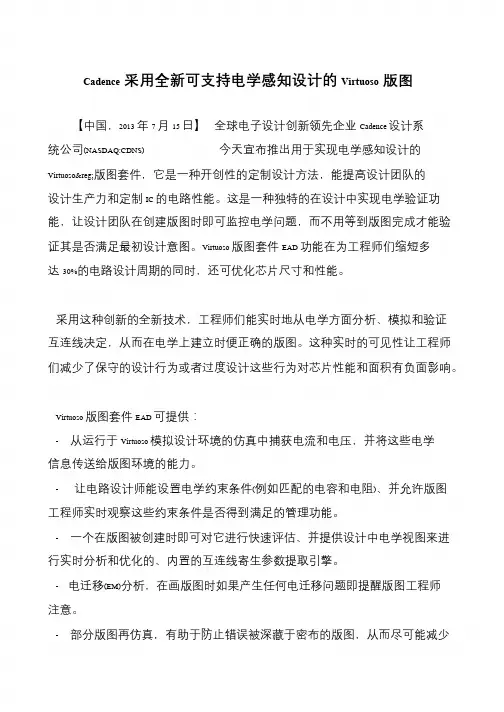
Cadence采用全新可支持电学感知设计的Virtuoso版图
【中国,2013 年7 月15 日】全球电子设计创新领先企业Cadence 设计系统公司(NASDAQ:CDNS) 今天宣布推出用于实现电学感知设计的Virtuoso®版图套件,它是一种开创性的定制设计方法,能提高设计团队的
设计生产力和定制IC 的电路性能。
这是一种独特的在设计中实现电学验证功能,让设计团队在创建版图时即可监控电学问题,而不用等到版图完成才能验
证其是否满足最初设计意图。
Virtuoso 版图套件EAD 功能在为工程师们缩短多达30%的电路设计周期的同时,还可优化芯片尺寸和性能。
采用这种创新的全新技术,工程师们能实时地从电学方面分析、模拟和验证
互连线决定,从而在电学上建立时便正确的版图。
这种实时的可见性让工程师
们减少了保守的设计行为或者过度设计这些行为对芯片性能和面积有负面影响。
Virtuoso 版图套件EAD 可提供:
- 从运行于Virtuoso 模拟设计环境的仿真中捕获电流和电压,并将这些电学信息传送给版图环境的能力。
- 让电路设计师能设置电学约束条件(例如匹配的电容和电阻)、并允许版图工程师实时观察这些约束条件是否得到满足的管理功能。
- 一个在版图被创建时即可对它进行快速评估、并提供设计中电学视图来进行实时分析和优化的、内置的互连线寄生参数提取引擎。
- 电迁移(EM)分析,在画版图时如果产生任何电迁移问题即提醒版图工程师注意。
- 部分版图再仿真,有助于防止错误被深藏于密布的版图,从而尽可能减少。
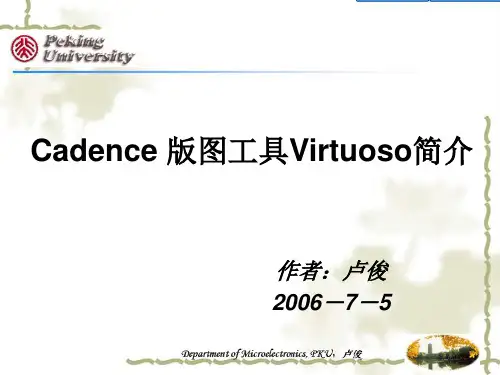
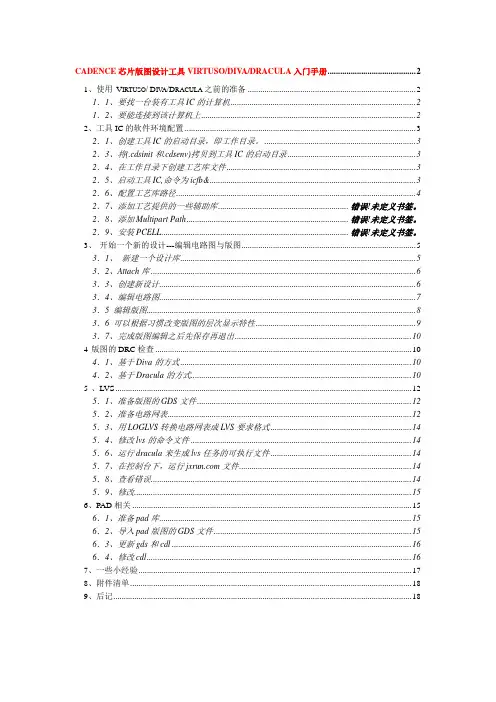
CADENCE芯片版图设计工具VIRTUSO/DIV A/DRACULA入门手册 (2)1、使用V IRTUSO/D IV A/D RACULA之前的准备 (2)1.1、要找一台装有工具IC的计算机 (2)1.2、要能连接到该计算机上 (2)2、工具IC的软件环境配置 (3)2.1、创建工具IC的启动目录,即工作目录。
(3)2.3、将(.cdsinit和.cdsenv)拷贝到工具IC的启动目录 (3)2.4、在工作目录下创建工艺库文件 (3)2.5、启动工具IC,命令为icfb& (3)2.6、配置工艺库路径 (4)2.7、添加工艺提供的一些辅助库............................................................ 错误!未定义书签。
2.8、添加Multipart Path ........................................................................... 错误!未定义书签。
2.9、安装PCELL ....................................................................................... 错误!未定义书签。
3、开始一个新的设计---编辑电路图与版图 (5)3.1、新建一个设计库 (5)3.2、Attach库 (6)3.3、创建新设计 (6)3.4、编辑电路图 (7)3.5 编辑版图 (8)3.6 可以根据习惯改变版图的层次显示特性 (9)3.7、完成版图编辑之后先保存再退出 (10)4版图的DRC检查 (10)4.1、基于Diva的方式 (10)4.2、基于Dracula的方式 (10)5、LVS (12)5.1、准备版图的GDS文件 (12)5.2、准备电路网表 (12)5.3、用LOGLVS转换电路网表成LVS要求格式 (14)5.4、修改lvs的命令文件 (14)5.6、运行dracula来生成lvs任务的可执行文件 (14)5.7、在控制台下,运行文件 (14)5.8、查看错误 (14)5.9、修改 (15)6、PAD相关 (15)6.1、准备pad库 (15)6.2、导入pad版图的GDS文件 (15)6.3、更新gds和cdl (16)6.4、修改cdl (16)7、一些小经验 (17)8、附件清单 (18)9、后记 (18)Cadence芯片版图设计工具Virtuso/Diva/Dracula入门手册(以上华0.6um DPDM工艺设计库为例)Cadence 是一套功能强大的EDA软件,包含有诸如IC、SE等常用芯片设计工具。
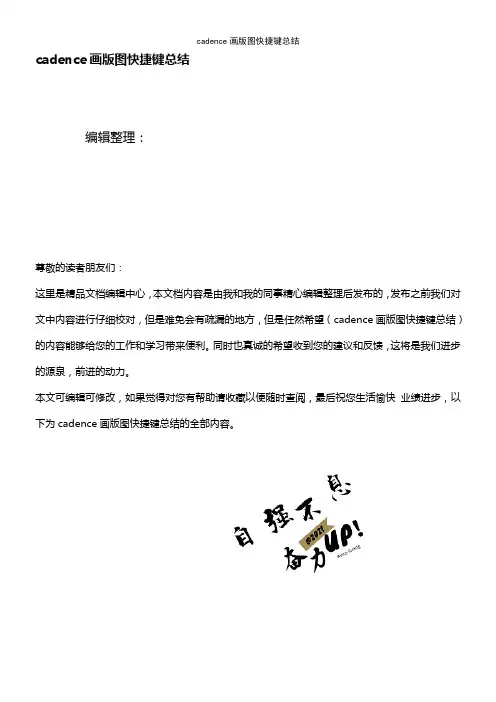
cadence画版图快捷键总结编辑整理:尊敬的读者朋友们:这里是精品文档编辑中心,本文档内容是由我和我的同事精心编辑整理后发布的,发布之前我们对文中内容进行仔细校对,但是难免会有疏漏的地方,但是任然希望(cadence画版图快捷键总结)的内容能够给您的工作和学习带来便利。
同时也真诚的希望收到您的建议和反馈,这将是我们进步的源泉,前进的动力。
本文可编辑可修改,如果觉得对您有帮助请收藏以便随时查阅,最后祝您生活愉快业绩进步,以下为cadence画版图快捷键总结的全部内容。
cadence快捷键总结2009—03—28 11:10Cadence版图布局软件Virtuso Layout Editor快捷键归纳(也就是Virtuso中说的Bindkey)写在前面:以下我所归纳的快捷键是我在版图培训时通过阅读Cadence帮助文件和菜单命令一个个试出来的,有些我只知道作用而暂时想不到相应的中文翻译。
还有一些快捷键帮助文件中有,但我试了没用,可能是要在Unix下吧^_^.希望对学版图设计的有所帮助吧。
有不妥的地方还请多多指教啊.首先介绍下鼠标操作吧。
单击左键选中一个图形(如果是两个图形交叠的话,单击左键选中其中一个图形,再单击选中另一个图形)用左键框选,选中一片图形,某个图形要被完全包围才会被选中。
中键单击调出常用菜单命令(很少用,要点两下,麻烦.我们有快捷键的嘛)右键点击拖放用来放大。
放大后经常配合F键使用,恢复到全部显示.配合Tab 键使用,平移视图。
右键还有“Strokes”,就是点住右键画些图线,就能实现调用某些命令.Shift+左键加选图形,Ctrl+左键减选图形。
(Cadence菜单中大写表示+按shift,Ctrl写成^)F1 显示帮助窗口.F2 保存.F3 这个快捷键很有用,是控制在选取相应工具后是否显示相应属性对话框的.比如在选取Path工具后,想控制Path的走向,可以按F3调出对话框进行设置. F4 英文是Toggle Partial Select,就是用来控制是否可以部分选择一个图形。
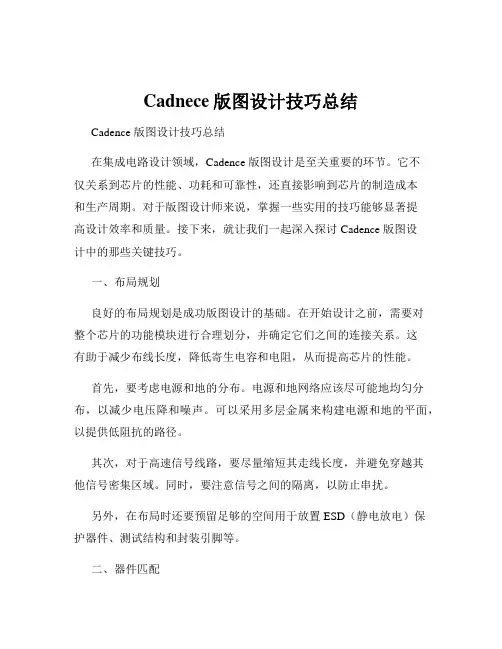
Cadnece版图设计技巧总结Cadence 版图设计技巧总结在集成电路设计领域,Cadence 版图设计是至关重要的环节。
它不仅关系到芯片的性能、功耗和可靠性,还直接影响到芯片的制造成本和生产周期。
对于版图设计师来说,掌握一些实用的技巧能够显著提高设计效率和质量。
接下来,就让我们一起深入探讨 Cadence 版图设计中的那些关键技巧。
一、布局规划良好的布局规划是成功版图设计的基础。
在开始设计之前,需要对整个芯片的功能模块进行合理划分,并确定它们之间的连接关系。
这有助于减少布线长度,降低寄生电容和电阻,从而提高芯片的性能。
首先,要考虑电源和地的分布。
电源和地网络应该尽可能地均匀分布,以减少电压降和噪声。
可以采用多层金属来构建电源和地的平面,以提供低阻抗的路径。
其次,对于高速信号线路,要尽量缩短其走线长度,并避免穿越其他信号密集区域。
同时,要注意信号之间的隔离,以防止串扰。
另外,在布局时还要预留足够的空间用于放置 ESD(静电放电)保护器件、测试结构和封装引脚等。
二、器件匹配在模拟和混合信号电路中,器件的匹配性对性能有着重要影响。
为了实现良好的匹配,需要遵循一些原则。
首先,将需要匹配的器件放置在相邻位置,并采用相同的方向。
这样可以减少由于工艺偏差引起的不匹配。
其次,对于对称的电路结构,要保持布局的对称性。
例如,差分放大器的两个晶体管应该具有相同的环境和布局。
此外,在布线时,要确保匹配器件的连线长度和宽度相同,并且走在相同的层次上。
三、布线策略布线是版图设计中的关键步骤之一。
合理的布线策略可以减少信号延迟、串扰和功耗。
对于电源线和地线,要使用较宽的金属线来降低电阻。
同时,要避免出现锐角和狭窄的通道,以防止电流集中和电迁移现象。
对于信号线,要根据信号的频率和特性选择合适的布线层次。
高频信号通常需要走在顶层金属层,以减少寄生电容。
在布线过程中,要注意控制走线的阻抗,以保证信号的完整性。
另外,要合理设置过孔的数量和位置。
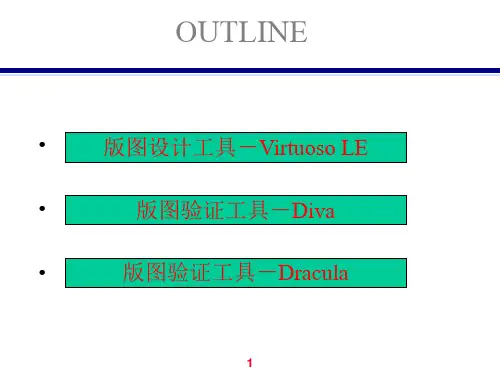
目录目录 (1)设计环境介绍 (2)工作站常用命令 (2)运行Cadence (6)运行Layout (10)运行schematic的编辑 (15)生成schematic symbol (18)运行Artist的仿真环境 (20)设计示例的简单介绍 (21)设计环境介绍典型的全定制Full-Custom模拟集成电路设计环境1. 集成的设计环境-Cadence Design Framework II是众多Cadence 工具集成在一起的统一的界面,通过这个架构,不用繁琐的数据格式转换,就可以方便的从一个工具转到另一个工具。
其中包括很多软件,如:原理图编辑工具-Composer布局编辑工具-Candence virtuoso布局验证编辑工具-Diva, Dracula2. 电路网表或原理图编辑环境-Text editor / schematic editor3. 电路模拟软件-spice操作系统环境和硬件平台1.SUN工作站;UNIX系统2.运行Linux的PC3.作为终端的PC工作站常用命令一、在terminal窗口键入的基本命令:1. ls:列出目录下所有文件。
2. clear:清除terminal窗口里的内容。
3. pwd:显示目前工作的目录。
4. cd:改变当前目录。
5. rm:刪除文件。
6. cp:复制文件。
7. mv:移动文件。
8. mkdir:建立目录。
9. rmdir:刪除目录。
10. find:寻找文件。
11. passwd:改变当前用户密码。
12. finger:显示当前用户信息。
二、基本操作和命令的使用介绍:1.从PC登录工作站,一般使用exeed或Xmanager。
login :___________(输入username)password:___________(输入密码)2.登出步骤:点击exit3.在线命令说明(以下的example% 表示系统的提示符)example% man [command-name]4. 改变当前目录example% cd [name]Example:example% cd dir1 改变目录位置,至dir1目录下。
Cadence版图logo的制作第一篇:Cadence版图logo的制作Cadence版图logo制作教程在IC版图设计的后续工作中,为体现版图设计者、设计版本等信息,需要加入logo图形。
流程简介(下划线为重要步骤):下载脚本文件→制作bmp(黑白位图)文件→在脚本中修改位图文件名称、栅格大小→CIW窗口命令运行,生成最初logo→对logo 进行DRC检查,进一步优化→将logo复制到整体版图的top cell中,过整版的DRC、LVS,完成制作 1.下载脚本文件BMP2LAY.il 此文件的作用是利用SKILL脚本语言将BMP位图文件按照图形对应关系转化为版图图层文件。
可在网上下载此文件。
2.制作BMP黑白位图文件利用hypersnap6和其他应用制作BMP位图文件,可为字母和数字、彩色图片转换为黑白位图等方式。
如下图所示:1)创建字母和数字等文本信息BMP位图文件2)由彩色图片转换为黑白位图创建位图原始图片logo:3.在脚本中修改位图文件名称、栅格大小命名上面第一个图为logo,第二个图为logo1,如下:图中第一个方框为文件名,第二个是用来生成版图的层,需根据工艺文件中各层的定义来更改,例如xc06工艺金属层3写为“MET3”,0.5um工艺可能写为“A3”,请具体情况具体分析。
第三个方框为绘图的大小,因为图形是一个个小方块堆积起来的(类似于现在市面上的LED显示技术),Grid的大小就是一个个小方块的尺寸。
要实现不同的尺寸大小,只需要更改此参数即可。
4.CIW窗口命令运行,生成最初logo 在Cadence中新建一个layout,然后在CIW 窗口中输入:load “BMP2LAY.il”,即可生成最初的logo,如下图所示:生成logo:重要问题:我们发现图形是一个个小方块堆积而成,图像出来以后点击空白处,发现图像就不见了!!如下:分析:由于网格大小问题。
解决方案:按CTRL+A全选,然后SHIFT+m将图形全部merge 掉,这样图形显示完全,不会出现前述问题了。